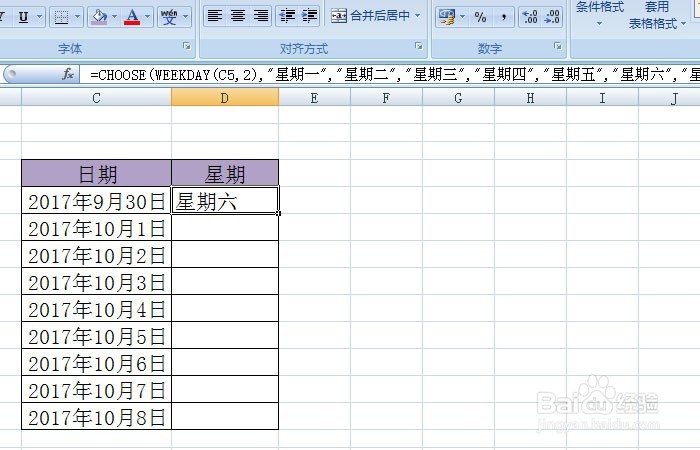Excel表中如何用CHOOSE函数
1、 打开一个Excel的文件,输入一个简单的表格,比如请假安排值班日期表。需要在单元格输入数据,如下图所示。
2、 接着,美化表格,给列的单元名称更改颜色,加入表格线,如下图所示。
3、 然后,用鼠标左键单击星期的单元格,在这单元格中,输入函数CHOOSE后,会提示函数的参数,如下图所示。
4、 接着,在CHOOSE函数内输入Weekday函数,用鼠标左键选取要进行标注星期的单元格区域,选择好的单元格就是函数的参数,并输入数字2的参数,如下图所示。
5、 然后,在Weekday函数后,输入数据项目,这里需要把数字转换为汉字显示,1 至7,代表星期一到星期天,就需要输入星期一到星期日,注意双引号的输入,如下图所示。
6、 接着,在输入选择好参数后,按下回车键,就会有标注星期的汉字出现了,单元格中出现了星期六,如下图所示。
7、 最后,用鼠标拖动这个单元格,这一列的星期单元格都标注好了汉字方式的星期,不用一个一个输入函数了,如下图所示。
声明:本网站引用、摘录或转载内容仅供网站访问者交流或参考,不代表本站立场,如存在版权或非法内容,请联系站长删除,联系邮箱:site.kefu@qq.com。
阅读量:92
阅读量:72
阅读量:36
阅读量:42
阅读量:81